OneNote Hands-on Review 2017: el único portátil digital que necesitará
Publicado: 2017-01-19OneNote de Microsoft es una solución interesante para un problema no tan interesante. Todos hemos tomado notas en papel; Garabateó pequeños recordatorios o puntos clave importantes para recordar de su reunión de esa tarde. Desde que necesitamos recordar cosas u organizar nuestros pensamientos, hemos estado tomando notas.
Y el papel ha hecho el trabajo sin ningún problema, y realmente todavía lo hace, pero vivimos en un mundo digital. Entonces, ¿no tendría sentido que nuestras notas también fueran digitales? Después de todo, ya conocemos los enormes beneficios de adoptar nuevas tecnologías sobre las tradiciones anticuadas, solo mire el VoIP comercial que reemplaza la telefonía heredada. Así que decidimos echar un vistazo muy de cerca a nuestra opción favorita de cuaderno digital: aquí está nuestra revisión práctica de OneNote.
¿OneNote sobre Evernote?
Desde hace un tiempo, Evernote ha sido el rey en la toma de notas digitales. Pero yo argumento que OneNote, normalmente considerado el subcampeón, es el verdadero heredero real del trono de la toma de notas digitales. Siempre existirán alternativas y siempre vale la pena al menos echarles un vistazo: nunca se sabe qué podría funcionar mejor para usted o su equipo.
Pero con desarrollos más recientes, como un aumento de precios y un escándalo de privacidad, Evernote podría estar perdiendo parte de ese encanto inicial que alguna vez tuvo. Hicimos una comparación lado a lado en el pasado, pero queríamos profundizar mucho más en OneNote para mostrar exactamente cuánto tiene para ofrecer este pequeño cuaderno digital.
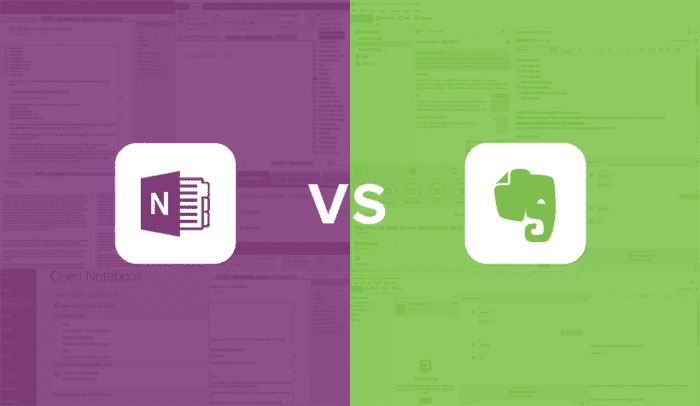
Desde mi comparación directa de OneNote y Evernote, he estado usando OneNote en mi trabajo diario para ayudar a mantener todos mis pensamientos organizados, y realmente me ha llevado a una gran mejora. No tuve meses de tiempo para jugar con cada plataforma en ese momento, pero sí lo suficiente para entender qué se sentía bien y qué se sentía peor. Sin embargo, en lugar de ir ojo por ojo con Evernote, vamos a mirar específicamente a OneNote y las características únicas que trae a la mesa.
¿Qué es OneNote?
Para aquellos que no lo saben, OneNote es simplemente un cuaderno digital de Microsoft. En esencia, OneNote es solo un espacio en blanco limpio. Pero con un espacio en blanco limpio, podemos hacer muchas cosas diferentes: tomar notas rápidas, crear esquemas para su escritura, anotar ideas, tener listas a mano, realizar un seguimiento del progreso del proyecto, organizar gráficos para comparar y, si tiene un dispositivo de pantalla táctil. incluso puede dibujar o escribir sus notas y convertirlas en texto. Y hace mucho más, pero entraremos en todo eso un poco más tarde. Primero, cómo se ve y cómo usarlo.
Fiel a su nombre, OneNote realmente parece un cuaderno digital, con algunos extras, por supuesto. La aplicación es cómoda de usar y sigue la jerarquía similar a la de un cuaderno: el propio cuaderno, secciones para organizar su cuaderno, pestañas para dividir sus secciones y luego páginas para dividir aún más sus pestañas. Solo una nota rápida, en el trabajo uso la versión para Mac, mientras que en casa uso la versión para PC OneNote 2013, que es la versión anterior de la plataforma de Microsoft. Tienen un OneNote 2016, pero no era un gran admirador. Se vuelve confuso rápidamente, pero generalmente todas las versiones funcionan igual, solo se ven ligeramente diferentes. Para los usuarios de Mac, su diseño se verá así:
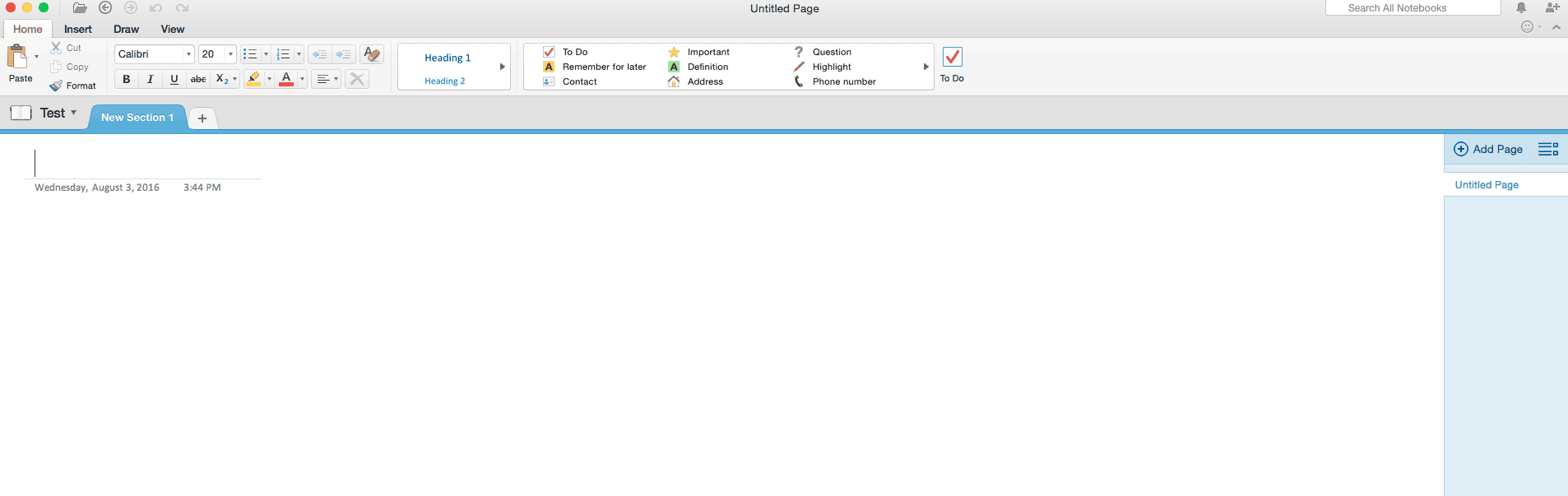
Su lienzo, como dije, es solo un espacio de trabajo en blanco, pero arriba tiene acceso a todos sus cuadernos con un botón en el extremo izquierdo y una selección de secciones si elige usar ese nivel de organización. Nuevamente, si está en una PC, el tema es prácticamente el mismo, solo algunos ajustes menores de diseño:
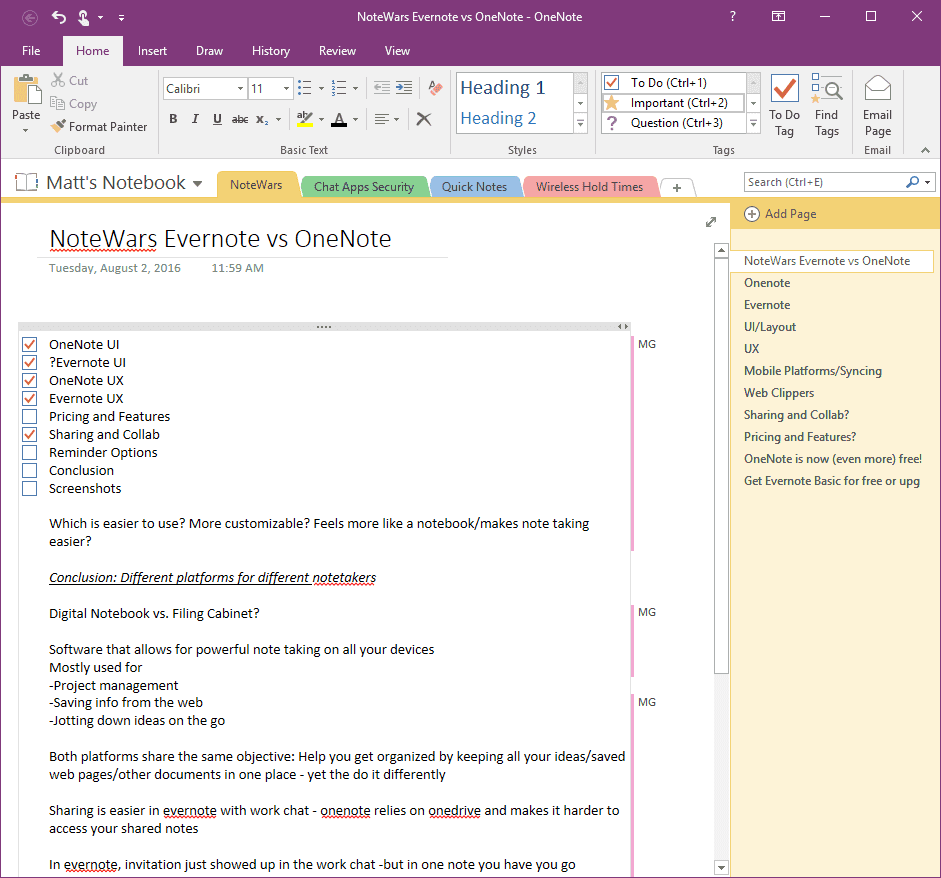
Una vez que haga clic en la sección, verá diferentes pestañas para elegir. En el extremo derecho de la pantalla, justo en línea con su espacio de trabajo, se encuentra el menú Páginas para una mayor separación y organización dentro de una pestaña específica. Dependiendo de cómo y por qué use OneNote, hay varias formas de organizar la aplicación para que se adapte mejor a sus necesidades.
¿Por qué un cuaderno digital?
Para darle un ejemplo práctico de cómo usar OneNote: como siempre estoy leyendo y escribiendo contenido, uso OneNote para ayudar a organizar mis posibles ideas de temas. OneNote es donde almaceno información, armo esquemas e incluso escribo borradores. La estructura de mi cuaderno sigue un diseño simple: todo se encuentra en un cuaderno, que está dividido en secciones: "Terminado" y "En progreso". Al momento de escribir esta publicación, así es como se veía mi Notebook:
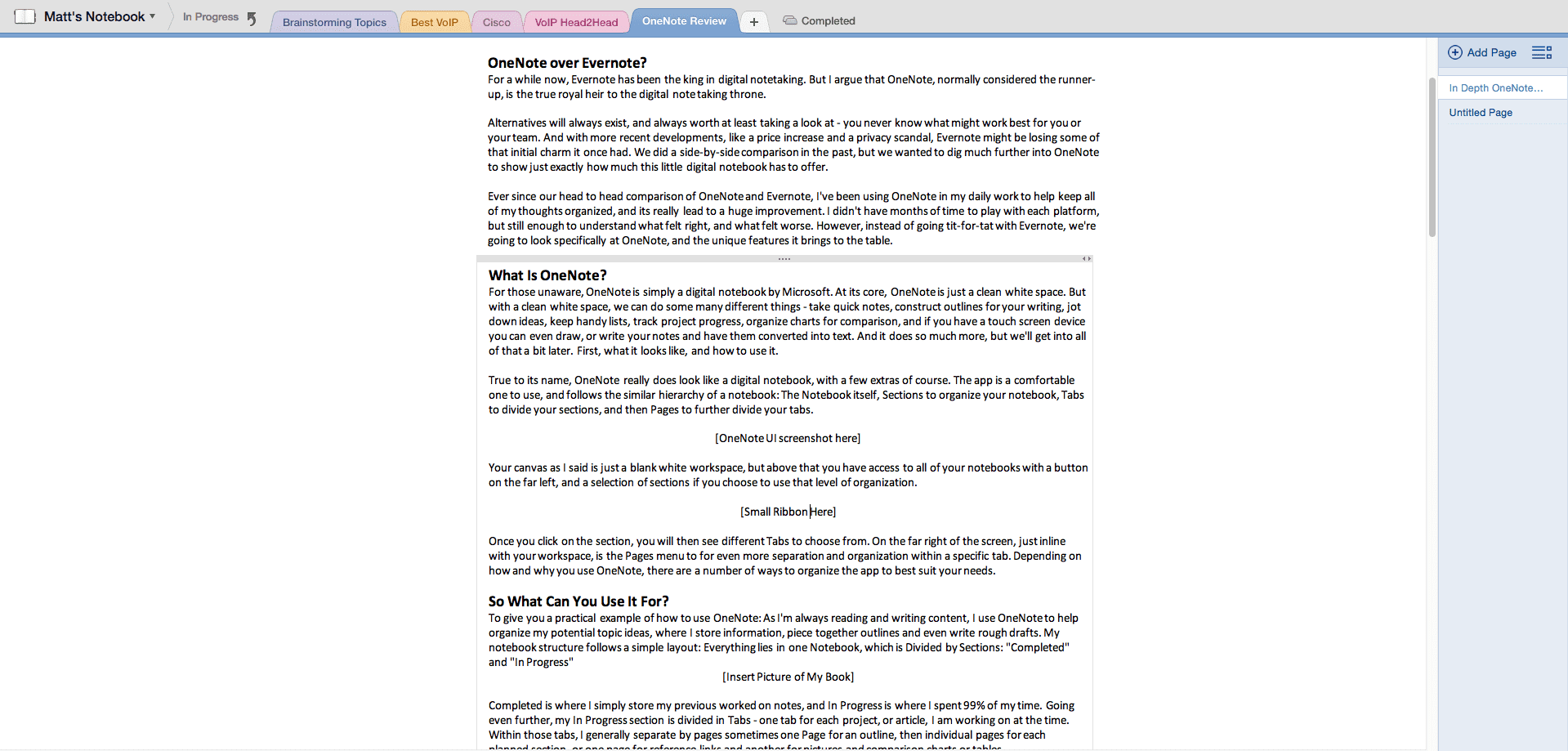
Completado es donde simplemente almaceno mis notas anteriores y En Progreso es donde paso el 99% de mi tiempo. Yendo aún más lejos, mi sección En progreso está dividida en pestañas: una pestaña para cada proyecto o artículo en el que estoy trabajando en ese momento.
![]()
Dentro de esas pestañas, según el proyecto, generalmente separo por páginas, a veces una página para un esquema, luego páginas individuales para cada sección planificada, o una página para enlaces de referencia y otra para imágenes y gráficos o tablas de comparación.
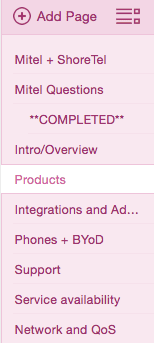
La mejor parte de OneNote es que proporciona una solución simple pero flexible para permitir una organización tan superficial o profunda como necesite en función de su flujo de trabajo. Otros usos comunes de OneNote pueden incluir:
- Toma de notas simple en las reuniones, secciones separadas por tema y pestañas por día u hora de la reunión.
- Esquemas editoriales como en mi ejemplo, manténgase al tanto de todos sus artículos en progreso e investigue, todo en un solo lugar.
- Planifique un libro completo, diferentes secciones pueden representar capítulos, pestañas diferentes puntos de la trama en cada capítulo, o arcos de personajes específicos, o información detallada e investigación para respaldar sus argumentos.
- Organizar múltiples proyectos en curso, ya sea de diferentes clientes o de diferentes prioridades. Cada sección podría albergar un cliente específico y pestañas para cada proyecto asociado con ese cliente.
- Grabe entrevistas en video o solo en audio directamente en OneNote e insértelas en sus notas para crear una base de datos organizada junto con los borradores o informes asociados.
- Realice un seguimiento del progreso y la gestión de tareas con prácticas listas de verificación o listas de tareas prioritarias.
Las características que impulsan su computadora portátil digital
Algunas de las mejores características de OneNote son algunas de las funciones más básicas, pero constituyen una herramienta realmente poderosa. Debido a que su espacio de trabajo es realmente solo un gran lienzo en blanco, realmente no está muy limitado en la forma en que crea o redacta.
- El lienzo en blanco
Comenzando desde el principio: el lienzo en blanco de OneNote, solo un espacio de trabajo en blanco, se puede expandir casi infinitamente, tanto vertical como horizontalmente. Simplemente haga doble clic en cualquier lugar y puede comenzar a escribir, o si tiene un dispositivo de pantalla táctil, simplemente comience a garabatear y escribir. Con tanto espacio, puede formatear y editar fácilmente artículos completos con imágenes y gráficos incluidos, o albergar un collage de imágenes, o simplemente una hoja de notas masiva. La idea es similar a las pizarras en línea que eché un vistazo hace algún tiempo. - El lazo
Cualquiera que haya estado usando Microsoft Office en los últimos años reconocerá la cinta que se encuentra en la parte superior de su pantalla. En OneNote, los usuarios pueden optar por ocultar o mostrar la cinta, que alberga las opciones habituales de formato de texto con fuente, tamaño, color, negrita, cursiva, subrayado, viñetas, justificaciones, tablas y gráficos simples, e incluso un botón para resaltar texto. Más allá de eso, hay algunas opciones más avanzadas, en la pestaña Insertar para colocar diferentes archivos, enlaces o incluso ecuaciones y formas matemáticas, la pestaña de dibujar para su lápiz de dibujo o control de marcador, y una pestaña de vista para acercar y alejar cambiar privacidad y autor ajustes.
Más allá de eso, hay algunas opciones más avanzadas, en la pestaña Insertar para colocar diferentes archivos, enlaces o incluso ecuaciones y formas matemáticas, la pestaña de dibujar para su lápiz de dibujo o control de marcador, y una pestaña de vista para acercar y alejar cambiar privacidad y autor ajustes. - Cajas de texto
OneNote es realmente fácil de comenzar a usar, y eso es en parte gracias a los cuadros de texto. Simplemente haga doble clic en cualquier parte de la página y comience a escribir y la experiencia se sentirá como si estuviera trabajando en Microsoft Word.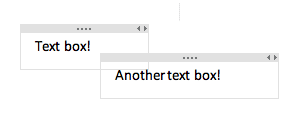 Excepto que todo su texto se coloca realmente dentro de un cuadro de texto, que puede cambiar de tamaño o arrastrar y soltar para moverse. Esto es realmente útil cuando se trata de organizar sus borradores, puede dejar que cada sección o incluso párrafo viva en su propio cuadro para arrastrar y soltar rápidamente, y reorganizar o comparar uno al lado del otro.
Excepto que todo su texto se coloca realmente dentro de un cuadro de texto, que puede cambiar de tamaño o arrastrar y soltar para moverse. Esto es realmente útil cuando se trata de organizar sus borradores, puede dejar que cada sección o incluso párrafo viva en su propio cuadro para arrastrar y soltar rápidamente, y reorganizar o comparar uno al lado del otro.
- Dibujar o escribir (con soporte táctil)
Si escribir no es lo tuyo, o si el trabajo requiere un diagrama simple, OneNote admite garabatos y escritura con un mouse de escritorio básico o un panel táctil de una computadora portátil, o soporte de pantalla táctil para teléfonos y tabletas. La pestaña de dibujo mencionada anteriormente brinda a los usuarios muchas opciones, desde cambiar entre el modo de texto o una opción de selección de lazo, borrador, bolígrafo, marcador y resaltador con diferentes tamaños de trazo y colores de tinta. OneNote incluso convertirá sus formas toscamente dibujadas a mano en formas nítidas y precisas.
La pestaña de dibujo mencionada anteriormente brinda a los usuarios muchas opciones, desde cambiar entre el modo de texto o una opción de selección de lazo, borrador, bolígrafo, marcador y resaltador con diferentes tamaños de trazo y colores de tinta. OneNote incluso convertirá sus formas toscamente dibujadas a mano en formas nítidas y precisas. - Recorte web
No es del todo exclusivo de OneNote, sino más bien un elemento básico de los "cuadernos digitales" es un cortapelos web. OneNote puede integrarse directamente en su navegador web con un complemento simple para que pueda recortar rápidamente una página web completa, una sección de una página web, una imagen o un PDF completo de la página para verlo sin conexión más tarde.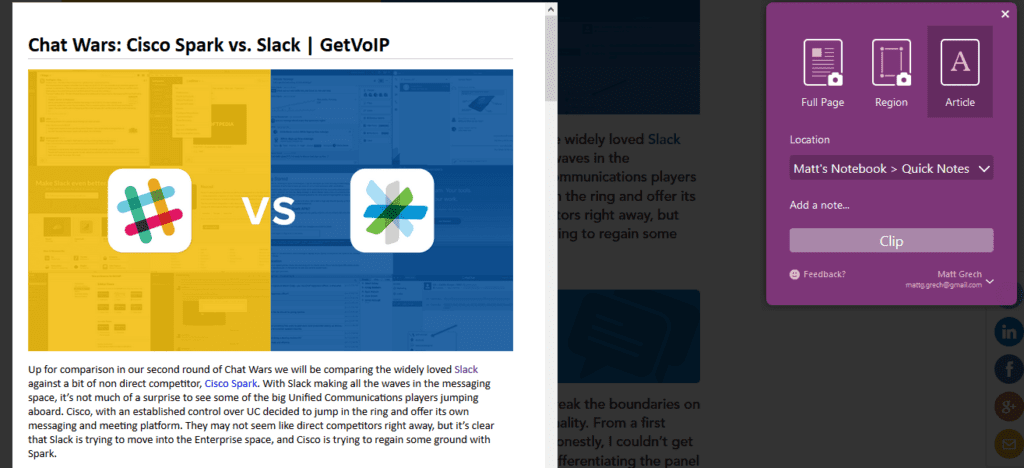 Los clips se pueden guardar como páginas individuales en cualquier pestaña, e incluso puede resaltar o dibujar en un clip al guardarlo. El recorte web es realmente útil para recopilar información de recursos, imágenes de referencia, inspiración de diseño, lo que sea.
Los clips se pueden guardar como páginas individuales en cualquier pestaña, e incluso puede resaltar o dibujar en un clip al guardarlo. El recorte web es realmente útil para recopilar información de recursos, imágenes de referencia, inspiración de diseño, lo que sea. - Etiquetado
Incluidas nada más sacarlas de la caja hay aproximadamente 27 etiquetas diferentes para ayudarte a organizar tus notas y trabajar más allá de simples párrafos o viñetas. Las etiquetas viven directamente en su cinta para un acceso rápido, con acceso rápido a 9 opciones, con un menú desplegable para aún más.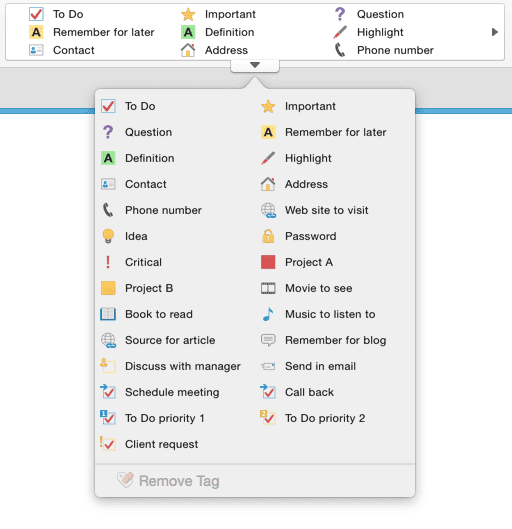 Algunos ejemplos de etiquetas útiles incluyen casillas de verificación de tareas pendientes para crear una lista rápida de tareas pendientes y realizar un seguimiento del progreso, o un ícono de estrella grande para recordar algo importante, un gran signo de interrogación para algo de lo que no está seguro o incluso etiquetas más específicas como “ Para hacer prioridad 1”, “Programar reunión” o “Sitio web para visitar”.
Algunos ejemplos de etiquetas útiles incluyen casillas de verificación de tareas pendientes para crear una lista rápida de tareas pendientes y realizar un seguimiento del progreso, o un ícono de estrella grande para recordar algo importante, un gran signo de interrogación para algo de lo que no está seguro o incluso etiquetas más específicas como “ Para hacer prioridad 1”, “Programar reunión” o “Sitio web para visitar”. - Grabación de audio y video
Una de las características más poderosas de OneNote es la inclusión de grabación de audio y video directamente en la propia aplicación. En lugar de tratar de anotar cada palabra que pronuncia su entrevistado, o esforzarse por capturar cada punto clave de esa reunión, simplemente grábelo. Justo en OneNote, donde vive con todas sus otras notas y recursos para ese proyecto o reunión.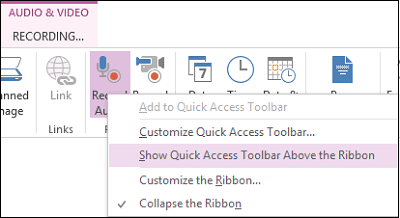
- Colaboración simultánea
OneNote no solo tiene que ser su propio bloc de notas personal, sino que también puede usarse como una plataforma de colaboración en equipo simultánea en tiempo real. Los usuarios pueden invitar a otros a su Bloc de notas y pueden compartir pestañas, secciones o páginas individuales para que los usuarios invitados puedan ver y editar documentos compartidos en tiempo real, o tan cerca como pueda administrar de manera realista. Comparta borradores con su editor, abra proyectos para colaborar, o proporcione acceso a su cuaderno como un recurso de base de datos de todos los proyectos anteriores y la información de investigación recopilada.
¡Pero espera hay mas!
OneNote ya está repleto de funciones útiles en la superficie, desde edición de texto simple hasta cuadros de texto, organización y recorte web potentes y funciones extra adicionales como grabación de video integrada. Con OneNote, casi no tiene que dejar nunca el aplicación, o su navegador web, para acceder a una amplia gama de herramientas. Microsoft Word o incluso esas notas adhesivas amarillas en su escritorio ya no son suficientes. Pero se pone aún mejor, ya que OneNote tiene más que algunos trucos bajo la manga con algunas funciones de potencia menos conocidas.

- Integración de Microsoft Office : casi un hecho, OneNote funcionará bien con otras aplicaciones de Microsoft Office para que pueda exportar a un documento de Word, una hoja de cálculo de Excel o incluso una presentación de PowerPoint, o traer documentos a OneNote también. Incluso puede integrar OneNote con Microsoft Teams, la nueva plataforma de colaboración del gigante.
- Integración de terceros : una característica estándar que se espera, especialmente como una tendencia masiva de colaboración en equipo de 2017, OneNote tiene una sólida selección de integraciones de aplicaciones de terceros para simplificar su trabajo y expandir la ya impresionante lista de características de OneNote.
- Publicación de WordPress : un gran ejemplo de una integración que es posible, los usuarios de OneNote pueden publicar sus trabajos desde OneNote directamente en su plataforma de WordPress. Esta podría ser una gran adición para el blogger diario que busca ahorrar tiempo.
- Herramientas de aprendizaje : OneNote se puede usar como una herramienta de aula para ayudar en la educación, desde reemplazar folletos en papel y hojas de trabajo hasta actuar como un cuaderno digital y un espacio de trabajo de proyectos para los estudiantes. Con la colaboración en tiempo real, los profesores pueden incluso calificar y evaluar directamente en OneNote. La aplicación también amplió recientemente sus funciones educativas.
- Extraiga texto de las imágenes : casi como magia, OneNote se puede usar para extraer el texto de cualquier imagen que traiga a su espacio de trabajo. Realmente útil para extraer citas de una captura de pantalla o un recorte web de texto, o para capturar subtítulos de imágenes.
- Insertar hojas de cálculo de Excel : como parte de la integración de MS Office, OneNote permite a los usuarios insertar sus hojas de cálculo de Excel directamente en OneNote. Si las tablas básicas no son suficientes, el soporte de Excel permite una mayor organización y comparación.
- Envíe notas por correo electrónico : si no desea que otros siempre tengan acceso directo a su computadora portátil, los usuarios pueden compartir archivos y proyectos a través de su correo electrónico.
- Enlace interno : otra gran herramienta organizativa para mantenerse al tanto de su investigación y recursos, OneNote permite enlaces internos para unir todas y cada una de sus secciones, pestañas o páginas existentes para conectar proyectos e información relevante.
- Protección con contraseña : para el usuario consciente de la seguridad, OneNote tiene una excelente función de protección con contraseña. Los usuarios pueden proteger su Notebook o secciones o pestañas individuales con una contraseña requerida para acceder a la página. Ideal para compartir cuadernos, pero mantener la vista fuera de unas pocas áreas específicas.
- Plantillas de página : si la velocidad es su preocupación, OneNote permite a los usuarios crear y configurar sus propias plantillas de página para comenzar rápidamente cualquier tarea. En lugar de perder los primeros 5 minutos de su reunión organizando su espacio de trabajo, simplemente cargue su plantilla de "Presentación" y comience a escribir.
- Toma de notas acoplada : como un toque de experiencia de usuario realmente agradable, OneNote tiene un "modo de acoplamiento" para mostrar un espacio de trabajo mínimo en su pantalla que no se superpondrá con otras ventanas o pestañas. Esto es genial para cuando estás leyendo un artículo o documento realmente largo y solo quieres una pequeña ventana para anotar cosas.
- Buscar grabaciones : una de las características más poderosas de OneNote es la capacidad de buscar en sus grabaciones de audio o video palabras o frases específicas. El proceso no es completamente instantáneo ya que OneNote tiene que indexar sus grabaciones, pero si se deja abierto inactivo durante su día de trabajo, todo sucederá detrás de escena. Simplemente busque una palabra o frase en OneNote y, si se encuentra en una grabación, aparecerá en los resultados.
Entonces, ¿cómo me ayuda todo esto?
Bueno, lo que realmente usará OneNote se reducirá a lo que hace en el trabajo todos los días. Pero con tantas funciones diferentes, es difícil no encontrar una gran lista de razones para seguir usando OneNote. Como expliqué anteriormente, personalmente uso OneNote como un cuaderno digital para organizar todos mis proyectos actuales y terminados.
Mis proyectos simplemente son artículos, que se pueden dividir perfectamente en secciones para diferentes temas y pestañas para cada proyecto individual. OneNote simplemente proporciona la plataforma flexible para que los usuarios adapten, jueguen, tomen notas o construyan esquemas de trama complicados con todas las herramientas necesarias para potenciar la organización rica e incluso la colaboración.
